Notepad ++ es un editor de texto muy popular y muy completo, que solo está diseñado por el momento para sistema operativos Windows. No tiene soporte para sistemas Linux . Ahora, gracias a los paquetes Snap es muy fácil instalar Notepad ++ en las principales distribuciones Linux .
Antes para poder instalar Notepad ++ teníamos que andar usado Wine y para no andar configurando usábamos la capa de compatibilidad a través del programa Winetricks. Ese método aún funciona, pero el paquete Snap tiene dependencias de Wine integradas, lo que nos hará la vida mas fácil a la hora de la instalación de Note plus plus.
En esta guía, te vamos a enseñar los pasos para poder instalar Notepad ++ en un sistema Linux usando Snap, y sin complicarte la vida 😎😎. No todas las principales distribuciones de sistemas linux tienen acceso nativo a Snaps, por lo que también vamos a mostrarte cómo habilitar Snap en las distribuciones mas populares.

Instalar Snap en las principales distribuciones Linux
Snap es una nueva característica en el ecosistema de Linux qe esta muy de moda ahora, y algunas distribuciones aún no la tienen incluidas en su soporte nativo. Las versiones más nuevas de Ubuntu ya deberían tener Snap habilitado, ya que Canonical desarrolló la función y la introdujo por primera vez en su propia distribución. Vamos al lió acción 🎬.
Instalar Snap en sistemas basados en Debian y Ubuntu.
$ sudo apt install snapdInstalar Snap en sistemas basados en Fedora.
$ sudo dnf instalar snapd
Instalar Snap en sistemas basados enCentOs.
$ sudo yum install epel-release
$ sudo yum instalar snapd
$ sudo systemctl enable --now snapd.socketInstalar Snap en sistemas basados en Arch Linux.
$ git clon https://aur.archlinux.org/snapd.git
$ cd snapd
$ makepkg -si
$ sudo systemctl enable --now snapd.socketInstalar Snap en sistemas basados en Manjaro.
$ sudo pacman -S snapd
$ sudo systemctl enable --now snapd.socketCuando finalices tu instalación del paquete Snap te recomendamos que reinicies tu sistema. Esto asegurará que las rutas de Snap se actualicen correctamente en su equipo. Una vez que haya terminado de instalar Snap y haya reiniciado, continuamos nuevamente para proseguir con la instalación de Notepad ++. Acción 🎬.
Instalar el paquete Snap de Notepad ++ para linux
Abrimos un terminal y introduciremos el siguiente comando para proceder con la instalación Notepad ++. El comando y el nombre del paquete son los mismos en cualquier distribución, ya que Snap es universal para todas los sistemas linux.
$ sudo snap instalar notepad-plus-plus
Esperamos unos segundos que se complete la instalación y Snap haga su magia. ✨

Listo tan sencillo como esto!, ahora ya podemos buscar el editor de textos Notepad ++ en el menú de nuestro sistema linux.👍👍

Muchas veces ocurre que el sistema no actualiza bien y para que aparezca en el menú debemos cerrar sesión del usuario y volver a entrar. De todas formas puedes ejecutar la aplicación con el siguiente comando desde el terminal.
$ notepad-plus-plusYa estamos llegando al final de esta guía de instalación de este fabuloso editor de textos. Ya lo único que te queda es ejecutarlo y disfrutar de el.🥳
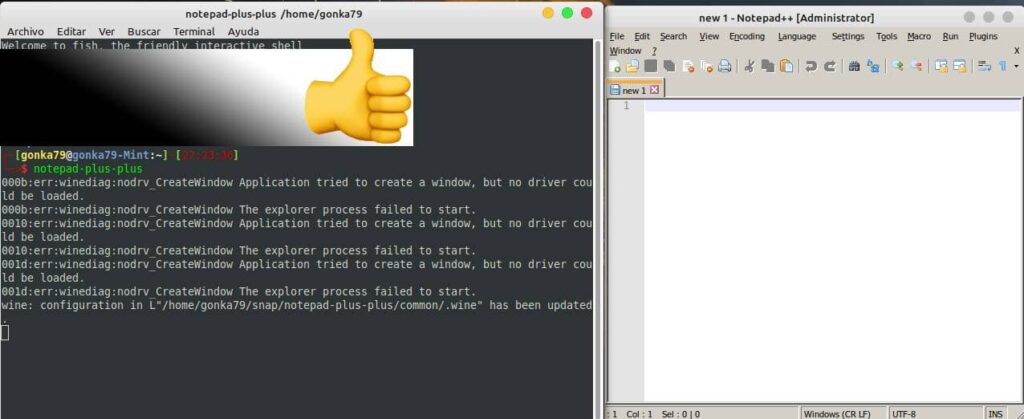
Eliminar por completo Notepad++
Eliminar un paquete Snap de nuestro sistema, es tan sencillo como su Instalación. Necesitamos un comando y los segundos que necesita tu sistema para quitarlo de circulación.😝😝
$ sudo snap remove notepad-plus-plusCon este comando eliminamos el paquete Snap completamente de nuestro sistema. Esta carpeta se encuentra en la ruta: raíz/var/snap


Snap al instalar el paquete deja algo de rastro en nuestro sistema, pero ahora voy a enseñarte como eliminar NotePad completamente de nuestro sistema linux.
Debemos tener en cuenta mirar si tenemos algo de rastro de nuestro paquete Notepad++:
/Home/<usuario>/snap aquí normalmente se guarda la configuración.
Si por un casual en esa rutas queda una carpeta con el nombre Notepad plus plus, puedes eliminarlas sin ningún miedo.

Una vez eliminada la carpeta de la configuración puedes estar tranquilo que en tu maquina no queda ningún rastro de la aplicación.
Conclusión Final
Hemos preparado esta guía, para instalar con la mayor facilidad posible el editor de texto o código Notepad ++ en las principales distribuciones de Linux. También hemos visto por encima cómo habilitar el administrador de paquetes Snap para poder realizar la instalación del programa.
La instalación de aplicaciones que no son compatibles en un sistema Linux pueden resultarté algo complicado, pero usando el administrador de paquetes Snap para instalar Notepad ++ es definitivamente la forma más fácil de ponerlo en funcionar en tu sistema sin dolores de cabezas.
Sí, es cierto Notepad++ aun depende de Wine, pero estas dependencias están ocultas y no son visibles para el usuario, y cualquier consumidor de Linux con el nivel más básico, ahora ya puede instalar esta herramienta sin estar haciendo complicadas configuraciones para ello.
Esperemos como siempre que todo lo descrito en esta guia te haya servido para ampliar conocimientos. Como siempre espero que compartas este articulo en tu red social, y que facilites a mas usuarios poder disfrutar de esta herramienta de Windows, en un sistema linux. Nada mas por hoy Alohaaaa!!👨💻👨💻👨💻

